简介
本文档介绍如何使用思科互联移动体验(CMX)现场配置思科DNA空间。
先决条件
要求
Cisco 建议您了解以下主题:
- 命令行界面(CLI)或图形用户界面(GUI)访问AireOS无线控制器
- 思科DNA空间
- 思科CMX
使用的组件
本文档中的信息基于以下软件和硬件版本:
- 5520无线LAN控制器(WLC)版本8.8.120.0
- 思科CMX 10.6.1-47
配置
网络图
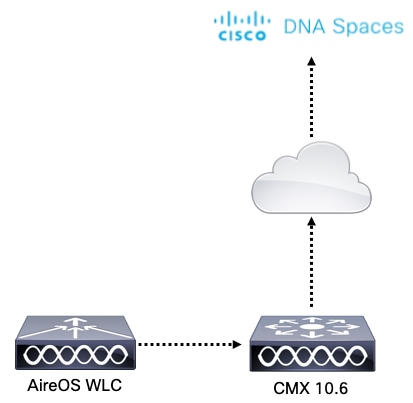
配置
要将CMX连接到思科DNA空间,CMX必须能够通过HTTPS访问思科DNA空间云。
出站代理设置
如果CMX在代理后面,则需要此配置。
步骤1.连接到CMX CLI并运行以下命令:
[cmxadmin@CMX-andressi ~]$ cmxos sysproxy http_proxy http://<proxy-server-address>:80/
[cmxadmin@CMX-andressi ~]$ cmxos sysproxy https_proxy https://<proxy-server-address>:443/
[cmxadmin@CMX-andressi ~]$ cmxos sysproxy no_proxy 127.0.0.1,localhost
[cmxadmin@CMX-andressi ~]$ cmxctl stop -a
[cmxadmin@CMX-andressi ~]$ cmxctl agent start
[cmxadmin@CMX-andressi ~]$ cmxctl start
在思科DNA上生成令牌 空格
步骤1.在DNA空间上生成令牌。
登录到Cisco DNA空间,然后导航至Setup > Wireless Setup > Add New
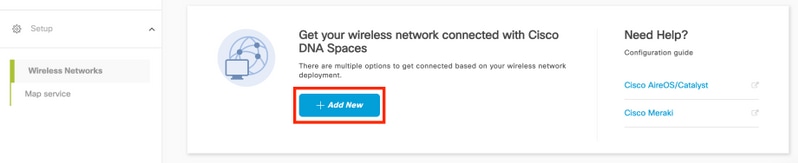
步骤2.选择Cisco AireOS/Catayst:
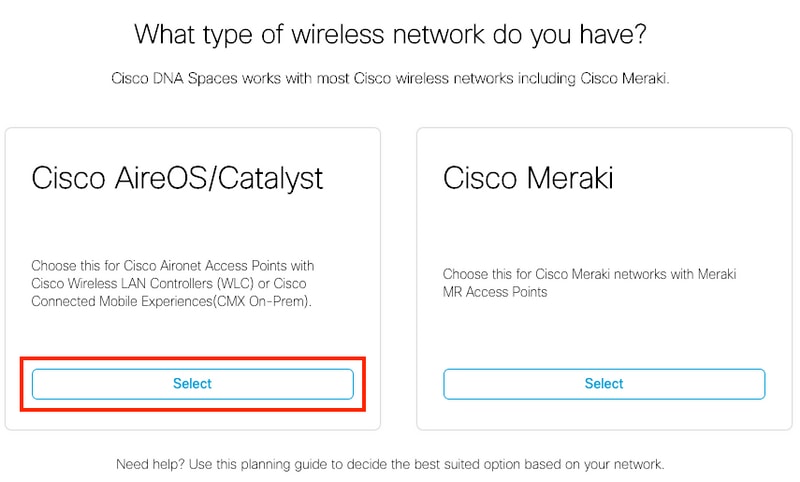
步骤3.选择通过CMX On-Prem,然后选择CMX的版本。
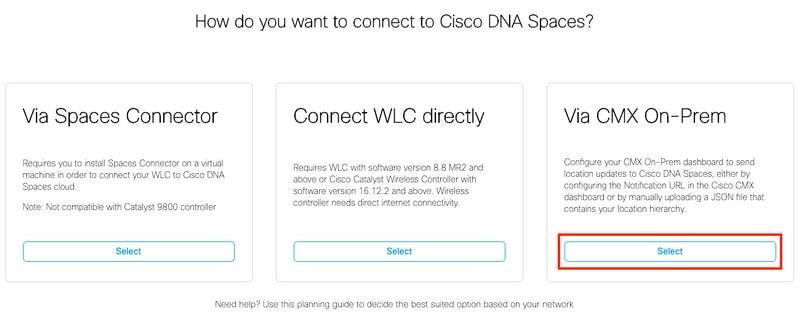
步骤4.单击“自定义设置”
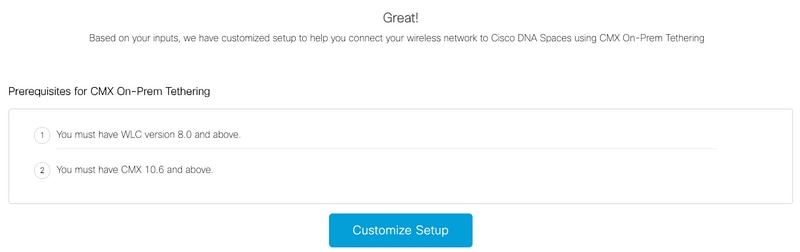
步骤5.单击“创建新令牌”。
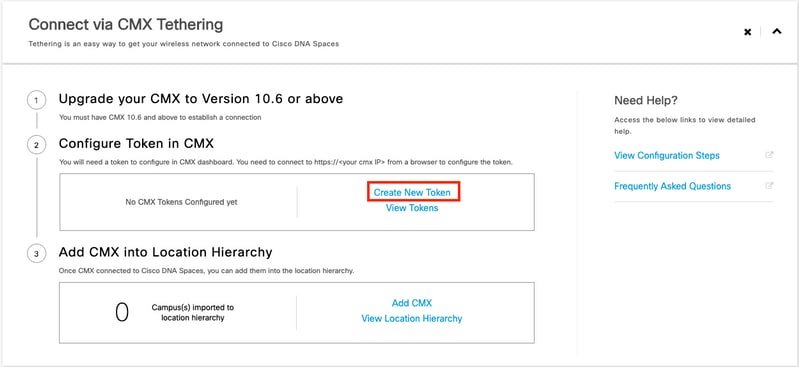
步骤6.输入令牌的名称和说明,然后单击“保存”。
步骤7.在新的“自定义设置”页面的“在CMX中配置令牌”部分下,单击查看令牌。将鼠标悬停在最近创建的令牌上,然后单击密钥图标:

步骤8.输入您的Cisco DNA空间凭证,查看和复制显示在以下屏幕中的令牌。
在CMX上配置令牌
步骤1.登录Cisco CMX,导航至Manage > Cloud Apps。单击“启用”,粘贴令牌并单击“保存”。
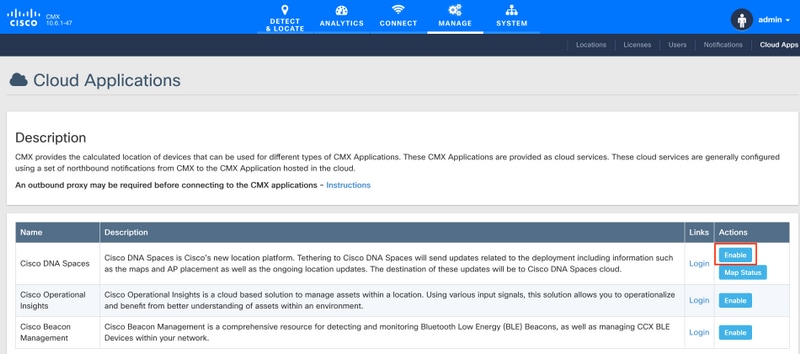
将CMX添加到位置层次结构思科DNA空间
步骤1.导航至DNA空间上的Setup > Wireless Networks,然后单击Add CMX:
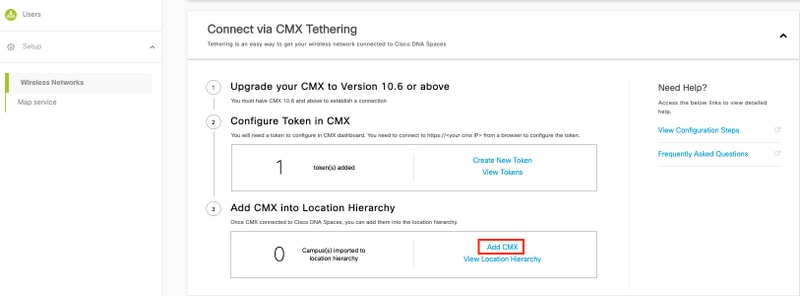
步骤2.选择要导入CMX的位置,然后单击“下一步”。如果这是您首次导入CMX,您可能会看到默认位置,即您的Cisco DNA空间帐户名称。
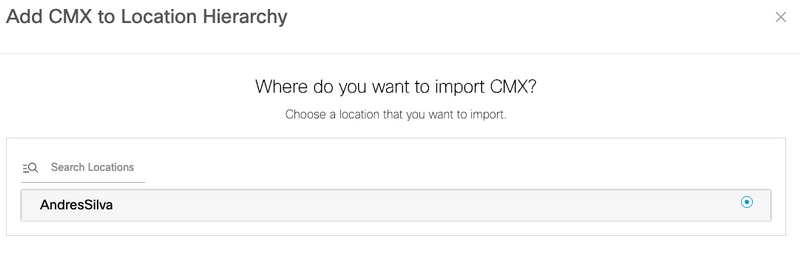
注意:思科DNA空间不允许添加两个具有相同接入点的CMX节点。
步骤3.配置显示名称,并选择要从CMX添加到位置层次结构的园区、建筑和楼层。然后,单击“Import(导入)”。
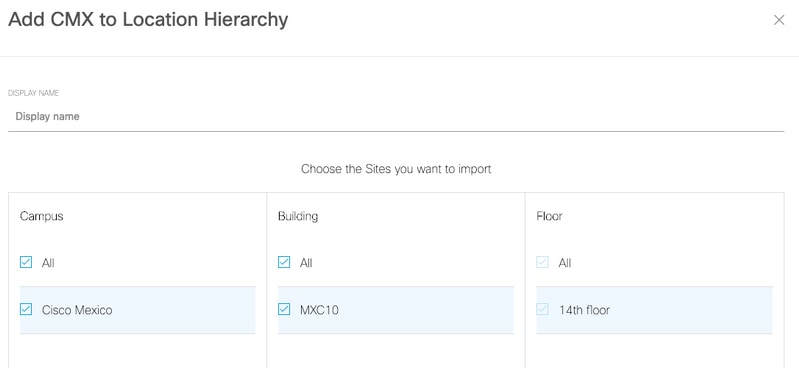
Cisco DNA空间根据所选站点组织位置层次结构,包括与每个站点关联的AP。
步骤4.根据位置配置每个园区/建筑/楼层的时区。导航至Cisco DNA空间上的位置层次结构。将鼠标悬停在所需的园区、建筑或楼层上,然后单击位置信息。输入值,然后单击“更新”。
注意:定义的时区会影响Cisco DNA空间规则和报告。
验证
要确认出站代理已在CMX上配置,请运行以下命令:
[cmxadmin@CMX-andressi ~]$ cmxos sysproxy show
要确认CMX与思科DNA空间通信,请导航至CMX上的管理>云应用,并查看北向通知的统计信息:
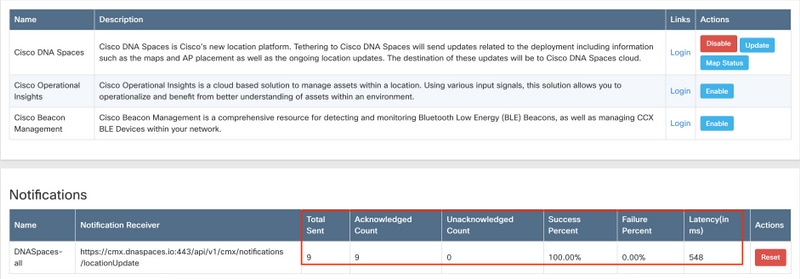
要确认位置层次结构已配置为与CMX上一样,请导航至DNA空间上的位置层次结构,然后点击CMX名称:
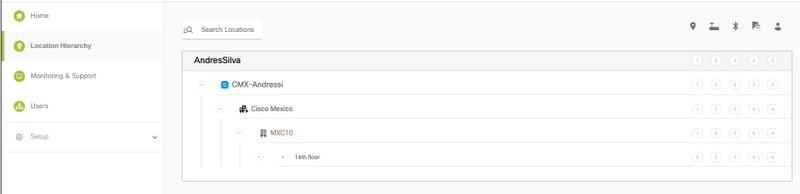
故障排除
目前没有针对此配置的故障排除信息。